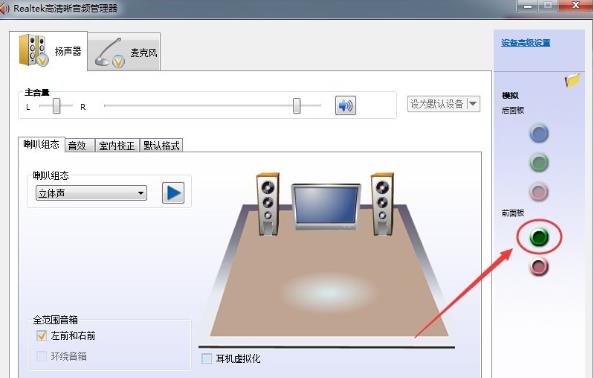以win7系统为例,鼠标右键点击我的电脑,选择管理。 在右边菜单中找到声音、音频和游戏控制器选项,确认声卡驱动没有问题。 将耳机插入电脑后置耳机插孔,右击电脑右下角的小喇
以win7系统为例,鼠标右键点击“我的电脑”,选择“管理”。
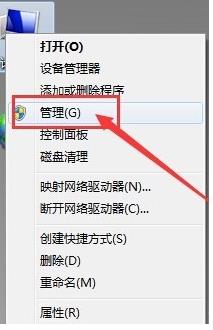
在右边菜单中找到“声音、音频和游戏控制器”选项,确认声卡驱动没有问题。
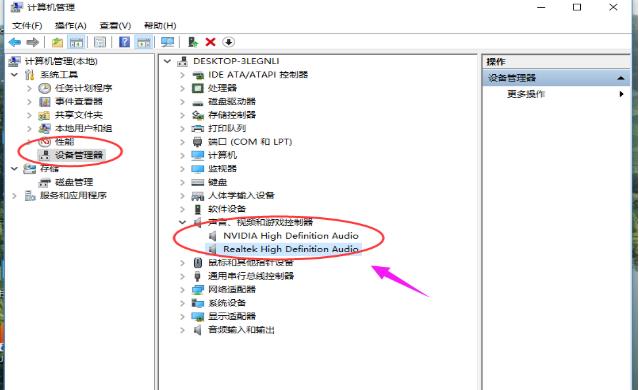
将耳机插入电脑后置耳机插孔,右击电脑右下角的小喇叭,选择“声音管理器”。
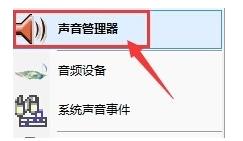
在“Realtek高清晰音频管理器”界面中,点击右上角的小文件夹图标。
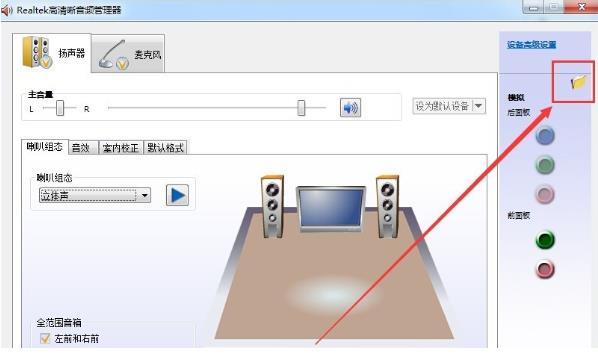
在“插孔设置”窗口中,选择“AC97前面板”。
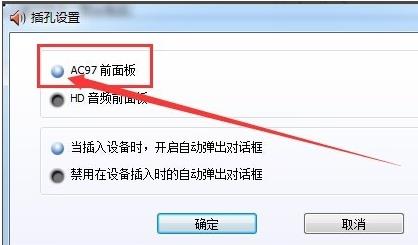
“Realtek高清晰音频管理器”窗口中,右侧的“前面板”中的绿色圆孔亮了。
再将耳机插至台式电脑的前置耳机插孔中,就能使用了。